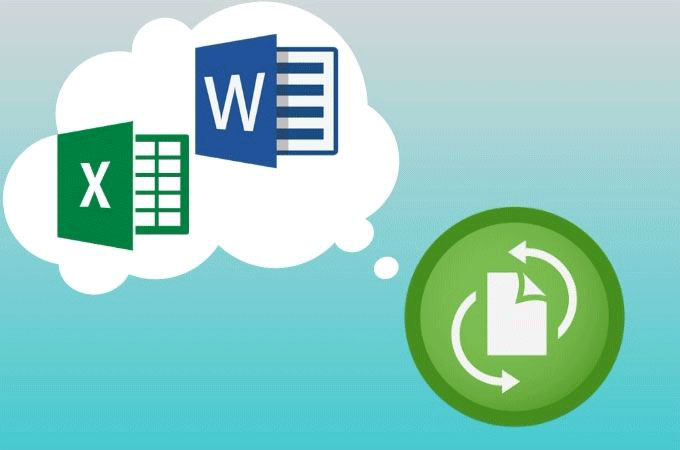
تعتبر عملية الكتابة بالخطأ ودون قصد فوق مستند موجود واحدة من أكثر المشكلات شيوعًا لدى مستخدمي الكمبيوتر الشخصي. كل من يستخدم جهاز كمبيوتر تقريبًا قد واجه مثل هذه المشكلة وبالتأكيد أصيب بالفزع في بداية الأمر. هذا ينطبق بشكل خاص على ملفات مثل Excel و Words التي تحتوي على بيانات ومعلومات مهمة في معظم الأوقات. ومع ذلك فيجب أن تعلم أن هناك طريقة من أجل استعادة الملفات المستبدلة واسترجاع تلك الملفات التي تم فقدها من خلال الكتابة فوقها بالخطأ، وهذا ما سنتحدث عنه هنا. تابع قراءة المقال أدناه لمعرفة الحلول الذكية والأداة الأكثر ملاءمة التي يمكنك استخدامها لهذا الغرض.
3 طرق من أجل استعادة الملفات المستبدلة
استعادة وإرجاع الملف إلى نسخته السابقة
إحدى الطرق الأصلية التي يمكنك استخدامها من أجل استعادة ملفاتك المستبدلة والمفقودة بالكتابة عليها هي إرجاع تلك الملفات إلى نسختها السابقة. هذا الخيار متاح في معظم مستندات مايكروسوفت أوفيس مثل Word و Excel. بشكلٍ عام هذا هو الحل الأول الذي ينبغي اللجوء إليه في حالة حدوث الكتابة العرضية. على الرغم من أن هذه الطريقة بها بعض العيوب، مثل القدرة فقط على استعادة الإصدارات التي تم إنشاؤها من الحفظ التلقائي. وهذا يعني أنك إذا قمت بأية تعديلات بعد الحفظ التلقائي، فسيتم فقدها. إلا أنه من ناحية أخرى لا يزال من المفيد معرفة أنه يمكنك تطبيق هذه الطريقة. إذا كنت تريد معرفة كيفية استعادة الملفات المستبدلة والمكتوب فوقها من خلال إرجاعها إلى نسختها السابقة، فعليك اتباع الخطوات التالية:
- افتح نافذة “مستكشف الملفات”، ثم ابحث عن المجلد الذي تم تخزين الملف الأصلي فيه. من هناك حدد المستند الذي تمت الكتابة فوقه وانقر فوقه بزر الماوس الأيمن.
- اختر “الخصائص” ثم انقر فوق علامة التبويب “النسخة السابقة”.
![استعادة الإصدار السابق]()
- من الشاشة، قم بتحديد النسخة التي تريدها من القائمة التي ستظهر واضغط على زر “استعادة”.
استخدام خيار استعادة النظام
إذا لم تنجح الطريقة السابقة في تحقيق ما تريد، فلا تقلق لأنه لا يزال بإمكانك تنفيذ طريقة أخرى. إذا كانت الطريقة السابقة تتضمن فقط الملف المحدد الذي تم استبداله، فإن هذه الطريقة تشمل النظام بأكمله. يعد خيار “استعادة النظام” طريقة أكثر فاعلية لاستعادة ملف excel الذي تم استبداله والمستندات الأخرى من جهاز الكمبيوتر الخاص بك. تعرف على كيفية تنفيذ هذه الطريقة باتباع الخطوات التالية:
- من نافذة سطح المكتب، انقر فوق “شريط البحث” ثم ابحث عن “إنشاء نقطة استعادة”.
- حدد البرنامج لفتحه من لوحة البحث.
![استعادة النظام]()
- من النافذة التي ستظهر لك، سوف تحتاج إلى إنشاء نسخة احتياطية. بعد ذلك ستقدم لك الأداة إرشادات خطوة بخطوة وكل ما عليك فعله هو اتباعها حتى الانتهاء.
برنامج استعادة الملفات على نظام ويندوز
على الرغم من أن استخدام الطرق السابقة يعتبر آمنًا وجيدًا، إلا أنه ليس هناك ما يضمن حصولك على النتائج التي تتمناها. لهذا السبب يمكنك استخدام برنامج ApowerRecover من أجل الحصول على نتائج مضمونة. هذا التطبيق مفيد للغاية في استرجاع واستعادة الملفات، حيث يتيح لك استعادة الملفات من جهاز الكمبيوتر لديك مثل ملفات Excel و Word وملفات الوسائط مثل مقاطع الفيديو والصور. تمتلك هذه الأداة ميزة المسح الشامل التي تتعمق في محركات أقراص الكمبيوتر لديك، للحصول على الملف الذي قمت بحذفه أو الكتابة فوقه. إذا كنت تريد معرفة كيفية استرداد مستند Word تم استبداله والكتابة فوقه باستخدام هذا البرنامج، فعليك اتباع الخطوات التالية:
- قم بتنزيل برنامج ApowerRecover وتثبيته على جهاز الكمبيوتر لديك. بعد ذلك قم بتشغيل البرنامج ثم اختر محرك الأقراص الذي يوجد به الملف الأصلي لكي يقوم البرنامج بفحصه.
![استعادة الملفات التي تم استبدالها]()
- بمجرد الانتهاء من الفحص، تصفح العناصر التي تم استردادها وحدد ملف Excel و Word الذي تم استبداله والكتابة فوقه.
![استعادة ملف مكتوب]()
- أخيرًا اضغط على زر “استعادة” لاسترجاع الملف إلى مجلده الأصلي.
![استرداد الملفات المكتوبة]()
الخلاصة
يحدث كثيرًا أن يتم الكتابة فوق ملف Word أو Excel مهم وتفقد بيانات هامة. ومع ذلك فقبل أن تصاب بالذعر من المفيد معرفة أن لديك خيارات لاستعادة الملفات التي تم استبدالها والكتابة عليها. وهنا يأتي دور الحلول المذكورة أعلاه ويتركز عليها الاهتمام. الخياران الأول والثاني مجانيان ومتوفران بسهولة ولكن دون ضمان لنجاحك في الحصول على النتائج المرجوة. في المقابل يوفر لك برنامج ApowerRecover معدل استرداد آمنًا وعاليًا في كل مرة.




